麒麟系统虚拟机安装教程,麒麟系统虚拟机安装教程,轻松实现多系统共存
- 综合资讯
- 2025-04-11 02:07:34
- 4
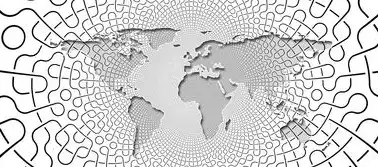
麒麟系统虚拟机安装教程,助您轻松实现多系统共存,详细步骤,让您轻松上手。...
麒麟系统虚拟机安装教程,助您轻松实现多系统共存,详细步骤,让您轻松上手。
随着科技的不断发展,虚拟机技术逐渐普及,为用户提供了在单一物理机上运行多个操作系统环境的可能,麒麟系统作为我国自主研发的操作系统,同样可以通过虚拟机技术与其他操作系统共存,本文将为大家详细讲解麒麟系统虚拟机的安装过程,帮助大家轻松实现多系统共存。
准备工作
-
下载麒麟系统镜像:我们需要下载麒麟系统的安装镜像,您可以在麒麟软件官方网站(https://www.kylinos.cn/)下载最新版本的麒麟系统镜像。
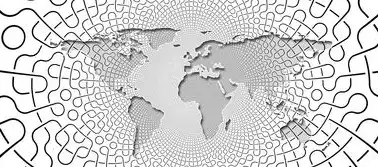
图片来源于网络,如有侵权联系删除
-
安装VMware Workstation:虚拟机软件众多,本文以VMware Workstation为例进行讲解,您可以在VMware官方网站(https://www.vmware.com/)下载并安装VMware Workstation。
-
创建虚拟机:在VMware Workstation中,点击“创建新的虚拟机”按钮,按照提示完成虚拟机的创建。
麒麟系统虚拟机安装步骤
配置虚拟机
(1)选择“自定义(高级)”,点击“下一步”。
(2)选择“安装操作系统”,点击“下一步”。
(3)选择“稍后安装操作系统”,点击“下一步”。
(4)选择麒麟系统镜像文件,点击“浏览”找到下载的麒麟系统镜像文件,点击“打开”,然后点击“下一步”。
(5)选择虚拟机硬件兼容性,一般选择默认值即可,点击“下一步”。
(6)配置虚拟机名称和存储位置,这里可以根据个人喜好进行设置,点击“下一步”。
(7)配置虚拟机处理器数量和核心数,根据您的物理机配置进行设置,点击“下一步”。
(8)配置虚拟机内存大小,建议分配2GB以上内存,点击“下一步”。
(9)配置虚拟硬盘大小,这里可以根据您的需求进行设置,一般建议至少50GB以上,点击“下一步”。
(10)选择虚拟硬盘类型,一般选择“SCSI(推荐)”,点击“下一步”。

图片来源于网络,如有侵权联系删除
(11)选择分配硬盘空间的方式,一般选择“将虚拟硬盘拆分成多个文件”,点击“下一步”。
(12)配置虚拟硬盘文件大小,这里可以根据您的需求进行设置,点击“下一步”。
(13)完成虚拟机配置,点击“完成”。
安装麒麟系统
(1)启动虚拟机,进入麒麟系统安装界面。
(2)选择安装语言,一般选择“简体中文”,点击“下一步”。
(3)选择安装模式,一般选择“最小安装”,点击“下一步”。
(4)选择安装分区,这里可以根据您的需求进行设置,建议选择“自动分区”,点击“下一步”。
(5)确认分区信息,点击“完成”。
(6)开始安装麒麟系统,等待安装完成。
(7)安装完成后,重启虚拟机。
(8)进入麒麟系统,完成安装。
通过以上步骤,您已经成功在VMware Workstation中安装了麒麟系统虚拟机,这样,您就可以在麒麟系统和其他操作系统之间进行切换,实现多系统共存,希望本文对您有所帮助!
本文链接:https://www.zhitaoyun.cn/2066914.html

发表评论